Windows 8同期機能を管理する方法
Windows 8のクールな新機能は、次の機能です。Windows 8も実行しているコンピューターとデバイス間で設定を同期します。この機能を有効にして、Windows 8システム間で同期するものを選択する方法を次に示します。
でシステムにログインしている限りMicrosoft ID、Windows 8の同期機能は、設定、Internet Explorer 10(Metro)の履歴とブックマーク、個人ファイル、アプリを他のWindows 8コンピューター間で同期します。
Windows 8で同期を設定する
Microsoftアカウント(以前のWindows Liveアカウント)でWindows 8にログインします。キーボードショートカットを使用する Winキー+ W。設定が強調表示された検索ボックスが表示されます。タイプ: 同期する 検索フィールドに。
次に、画面左側の検索結果の下にある[設定の同期]をクリックします。

Metro Control Panelが開き、設定を同期します。右側でスクロールして、他のWindows 8マシンと同期する設定と機能をオンまたはオフにします。
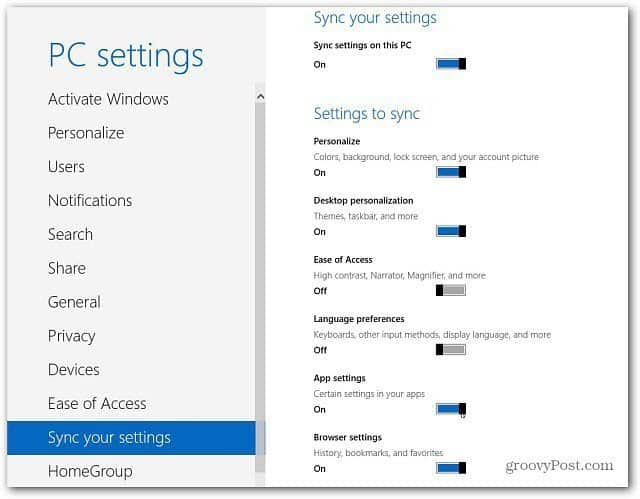
ローカルアカウントからMicrosoftアカウントに切り替える
ローカルアカウントを設定すると、Microsoftアカウントに簡単に切り替えることができます。チャームバーから[設定]を選択します。
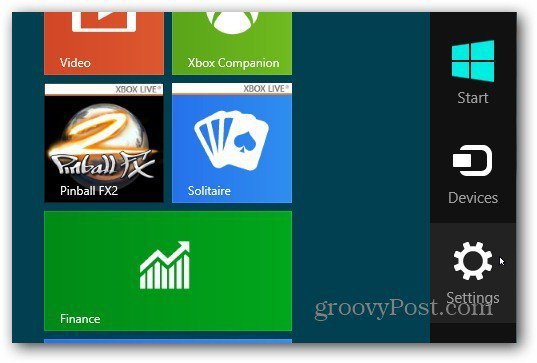
次に、[PCの詳細設定]を選択します。
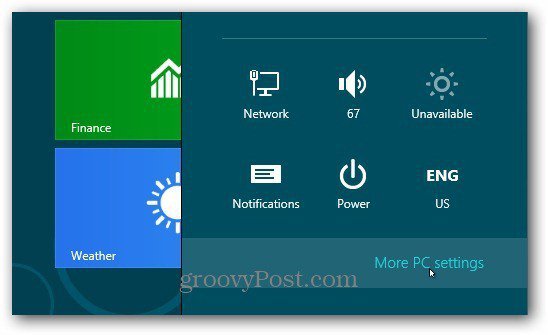
Metroスタイルのコントロールパネルが開きます。 [ユーザー]をクリックし、[Microsoftアカウントに切り替える]を選択します。
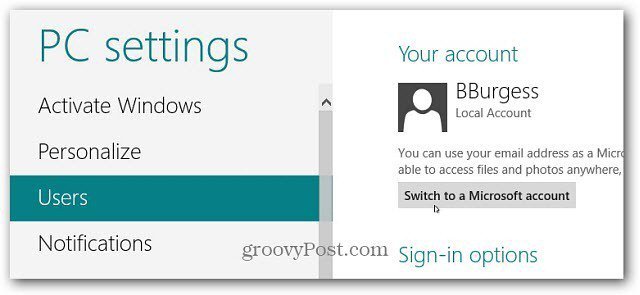
次に、Microsoftアカウントのメールアドレスでサインインします。
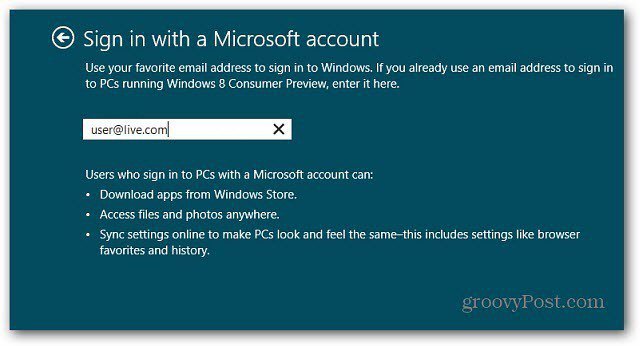
次に、Microsoftアカウントのパスワードを入力します。
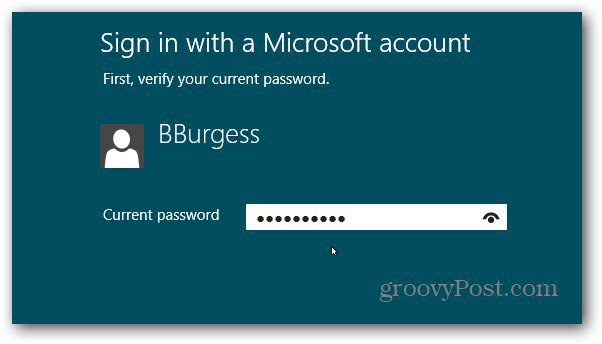
これで、同期オプションを確認して設定できます。それだけです。
設定、アプリ、ブックマークなどがあるWindows 8デバイス間で同期することで、作業をはるかに簡単に行うことができます。各システムを最初から設定し直すことなく、すぐに業務に着手できます。










コメントを残す